在数字化时代,网络成为了我们获取信息、娱乐休闲甚至是远程工作的主要途径。电脑作为工作和学习的重要工具,需要时刻保持联网状态。如果您想通过电脑使用无线网...
2025-03-30 21 无线网
在现代社会中,无线网络已经成为人们日常生活中必不可少的一部分。然而,有时候我们可能会遇到无法连接到无线网络的情况。本文将介绍一些常见的原因和解决方法,以帮助大家快速恢复网络连接。
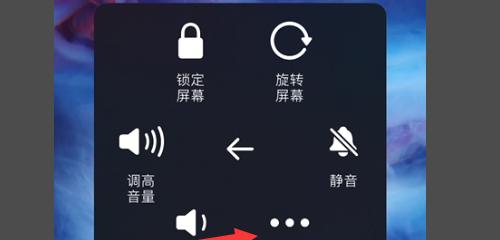
检查网络名称和密码是否正确
当我们无法连接到无线网络时,首先要确认我们输入的网络名称和密码是否正确。可能是因为我们输入了错误的网络名称或密码,导致无法连接。可以尝试重新输入正确的信息以解决问题。
检查路由器是否正常工作
如果网络名称和密码都是正确的,但仍然无法连接到无线网络,那么可能是路由器出现了问题。可以检查一下路由器的电源是否正常,指示灯是否亮起,以确保路由器正常工作。如果发现路由器有问题,可以尝试重启路由器,有时候重启后问题就能解决。
检查设备是否启用了飞行模式
有些设备可能会启用了飞行模式,这将禁用所有的无线功能,包括无线网络。如果我们的设备启用了飞行模式,那么自然就无法连接到无线网络。可以在设备的设置中检查是否启用了飞行模式,并将其关闭以恢复无线网络功能。
检查设备的无线功能是否已打开
有时候,我们可能会忘记打开设备的无线功能,这也将导致无法连接到无线网络。在尝试连接无线网络之前,我们应该确保设备的无线功能已经打开。可以通过在设备的设置中找到无线选项,并确保其已启用。
检查信号强度是否足够
即使我们输入了正确的网络信息并打开了设备的无线功能,如果无线信号强度不足,那么我们仍然无法连接到无线网络。可以通过观察设备上的信号强度指示图标来判断信号强度是否足够,如果信号强度较弱,可以尝试靠近路由器或调整设备位置以获得更好的信号。
尝试忘记并重新连接网络
有时候,即使输入了正确的网络信息并打开了无线功能,我们仍然无法连接到无线网络。这时可以尝试忘记当前网络,并重新连接。在设备的网络设置中找到当前连接的网络,并选择忘记该网络的选项。重新搜索可用的无线网络并尝试重新连接。
检查是否有其他设备干扰
有时候,其他设备的干扰也可能导致无法连接到无线网络。其他无线设备、微波炉等电子设备都可能对无线信号产生干扰。在这种情况下,可以尝试将其他设备移开或关闭,以减少干扰,从而恢复无线网络连接。
重置路由器设置
如果以上方法都没有解决问题,那么可以尝试重置路由器的设置。通过按下路由器背面的重置按钮(通常需要使用针或其他尖锐物品按住一段时间),可以将路由器的设置恢复到出厂默认值。但是,在执行此操作之前,请确保已备份所有重要的路由器设置和配置。
检查网络服务提供商是否正常运行
有时候,无法连接到无线网络可能是因为网络服务提供商的问题。可以通过联系网络服务提供商来确认是否存在网络故障,以及他们是否正在修复该问题。
尝试连接其他无线网络
如果在同一位置无法连接到某个特定的无线网络,可以尝试连接其他无线网络,以确定是网络本身的问题还是设备的问题。如果其他无线网络可以正常连接,那么可能是该特定网络存在问题。
更新设备和路由器的固件
有时候,无法连接到无线网络可能是因为设备或路由器的固件过旧。可以尝试更新设备和路由器的固件,以获得更好的兼容性和稳定性,从而解决连接问题。
联系技术支持
如果经过以上尝试仍然无法解决无法连接到无线网络的问题,那么可以联系设备制造商或网络服务提供商的技术支持部门,寻求进一步的帮助和指导。
避免常见的连接问题
为了避免经常遇到无法连接到无线网络的问题,我们还可以采取一些预防措施。定期更改密码,确保路由器软件和固件处于最新状态,避免将路由器放置在干扰源附近等。
实施网络安全措施
在连接到无线网络之前,我们还应该注意网络安全。确保使用强密码来保护网络,并启用网络加密功能以保护个人隐私和数据安全。
通过本文介绍的方法,我们可以更好地理解并解决无法连接到无线网络的问题。检查网络名称和密码是否正确,然后确保路由器和设备正常工作,同时注意信号强度和其他设备的干扰。如果问题仍然存在,可以尝试重置路由器设置或联系技术支持。我们还应该采取预防措施和网络安全措施,以避免未来的连接问题。
随着无线网络的普及,越来越多的人选择使用无线网络上网。然而,在使用过程中,我们可能会遇到无法连接到无线网络的问题,这给我们的生活和工作带来了一定的困扰。本文将从根源出发,详细分析了无线网络连接不上的原因,并提供了解决方法,帮助读者解决无线网络连接问题。
1.电源和信号问题:检查路由器电源是否接通、信号强度是否稳定,并寻找可能干扰信号的设备。
2.Wi-Fi密码错误:确保输入的Wi-Fi密码是正确的,或者重新设置新的Wi-Fi密码。
3.MAC地址过滤:检查路由器设置中是否启用了MAC地址过滤,如果启用了,将自己设备的MAC地址添加到白名单中。
4.IP地址冲突:检查其他设备是否与你的设备使用了相同的IP地址,如果是,则修改IP地址以避免冲突。
5.DNS服务器问题:尝试更改使用的DNS服务器,可以使用公共DNS服务器如谷歌DNS或者云flareDNS。
6.路由器设置错误:检查路由器的设置是否正确,如无线网络名称、加密方式等。
7.路由器固件问题:检查路由器是否需要升级固件,如果需要,及时更新路由器的固件版本。
8.驱动程序问题:检查无线网卡的驱动程序是否需要更新,如果需要,前往官方网站下载最新驱动程序。
9.设备间隔离问题:检查路由器是否启用了设备间隔离功能,如果启用了,关闭该功能以解决连接问题。
10.频段选择问题:尝试切换无线网络频段,如从2.4GHz切换到5GHz,或者反之。
11.重启设备和路由器:尝试重启你的设备和路由器,以解决临时的连接问题。
12.重置路由器:如果以上方法都无效,可以尝试将路由器恢复出厂设置,并重新配置路由器设置。
13.无线信号干扰问题:寻找可能干扰无线信号的设备,如微波炉、蓝牙设备等,并将其与路由器距离保持一定的距离。
14.更换路由器位置:尝试将路由器放置在更合适的位置,以获得更好的信号覆盖范围。
15.寻求专业帮助:如果以上方法都无法解决问题,建议寻求专业人士的帮助,以确保问题得到有效解决。
通过本文的分析和解决方法,我们可以看到无线网络连接不上的问题有很多可能的原因,但大部分问题都可以通过一些简单的操作来解决。当我们遇到无线网络连接不上的情况时,不要慌张,可以按照本文提供的方法一步一步排查解决。在享受便利的无线网络带来的同时,也能够保证我们的网络连接始终好端端。
标签: 无线网
版权声明:本文内容由互联网用户自发贡献,该文观点仅代表作者本人。本站仅提供信息存储空间服务,不拥有所有权,不承担相关法律责任。如发现本站有涉嫌抄袭侵权/违法违规的内容, 请发送邮件至 3561739510@qq.com 举报,一经查实,本站将立刻删除。
相关文章

在数字化时代,网络成为了我们获取信息、娱乐休闲甚至是远程工作的主要途径。电脑作为工作和学习的重要工具,需要时刻保持联网状态。如果您想通过电脑使用无线网...
2025-03-30 21 无线网
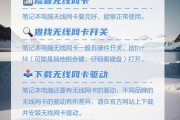
随着现代科技的飞速发展,无线网络已成为我们生活中不可或缺的一部分。无论是在咖啡厅、图书馆还是办公室,我们都可以轻松连接到无线网络,享受网络带来的便捷。...
2025-03-29 11 无线网

随着科技的不断进步,无线网络已经成为了现代生活中不可或缺的一部分。无论是工作还是娱乐,我们都越来越依赖于这个无形的信息网。想要将电脑连接至无线网络,确...
2025-03-23 17 无线网

随着互联网技术的飞速发展,无线网络已成为我们生活中不可或缺的一部分。无论是家用电脑还是商务办公,连接无线网络都是一项基本技能。但很多用户在初次面对无线...
2025-03-20 23 无线网
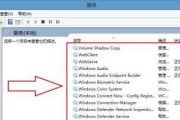
拥有一台可以连接无线网络的电脑,在现代社会已不再是奢侈,而是基本需求。无论是工作、学习还是娱乐,无线网络都提供了便捷的联网途径。但很多用户在初次接触电...
2025-03-17 30 无线网
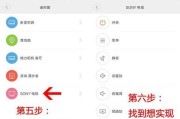
在使用小爱同学过程中,有时会出现无法连接到无线网的情况,这时候我们需要重新连接小爱同学的无线网。本文将为大家详细介绍如何通过简单的步骤,轻松解决无法连...
2025-02-22 58 无线网